萬盛學電腦網 >> 圖文處理 >> Photoshop教程 >> ps入門教程 >> Photoshop如何制作熱氣騰騰的米飯
Photoshop如何制作熱氣騰騰的米飯
米飯的米粒部分制作相對要繁瑣一點,可以先做出一顆米粒,然後通過復制,變形,變換角度等疊加成想要的效果。
最終效果

<點小圖查看大圖>
1、首先新建畫布,用紅黃漸變拉出下圖所示的背景。
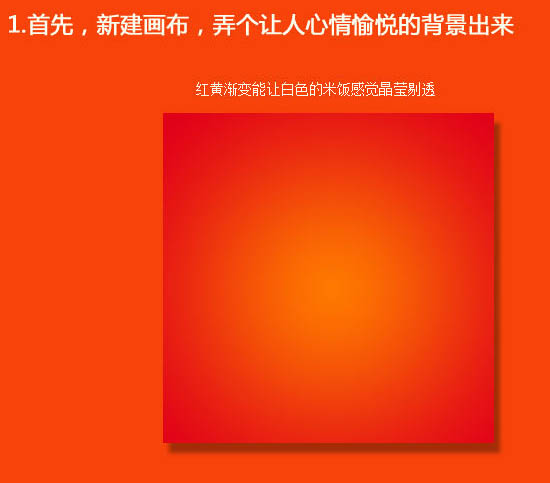
2、選擇矩形工具,拉出一個方形,拖出矩形後,用鋼筆工具單獨選中下面的兩個點。
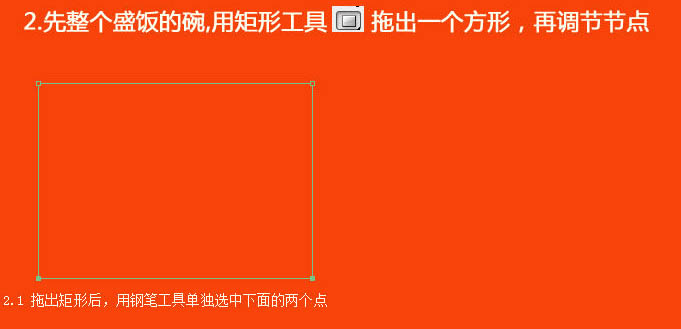
3、按住Alt鍵向內拖動可以縮小兩個點的距離。

4、拉出參考線,在中間添加兩個點,調整兩點距離。

5、繼續調整成你心目中碗的形象。
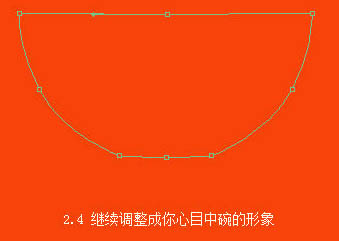
6、填充純色,添加一點內陰影。
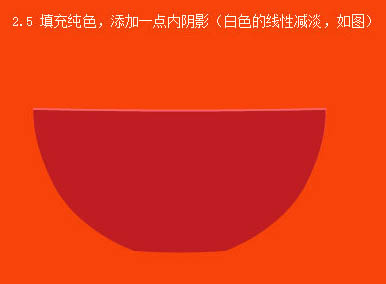
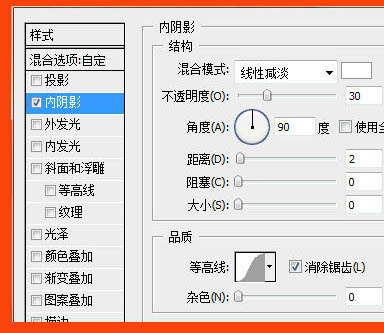
7、簡單的碗有了,再畫個底線,飯就盛到這個高度。
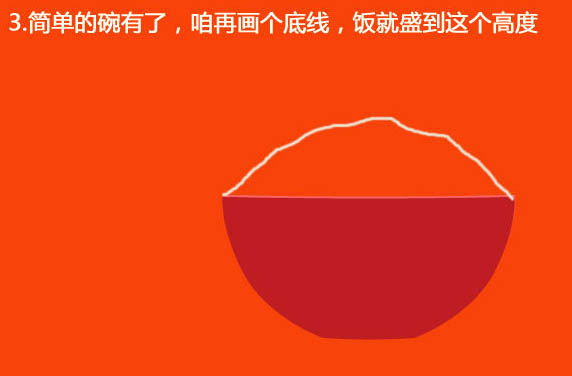
8、接下來用鋼筆工具繪制兩三個小米粒,並添加簡單的圖層樣式。
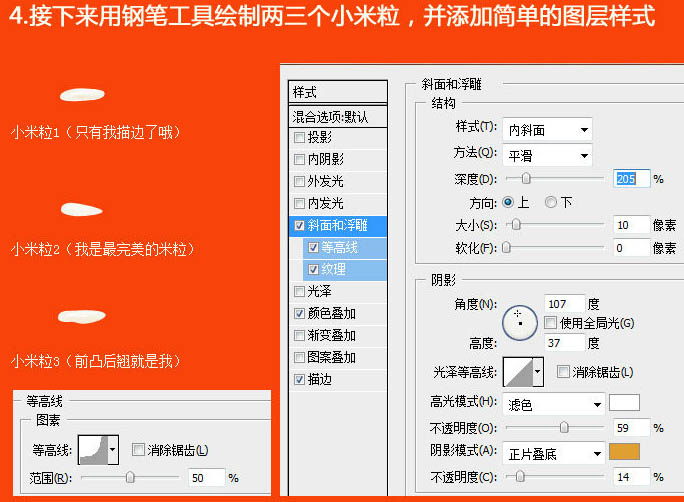
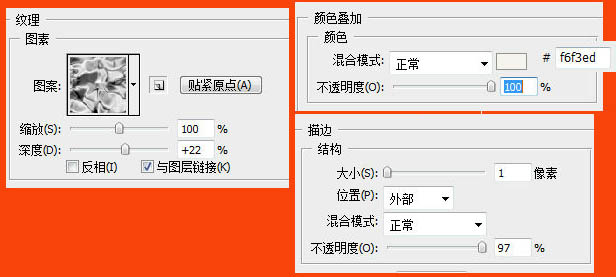
9、繪制好了小米粒之後,將它們分別轉為智能對象,然後按Alt鍵拖動復制,可以將復制的小米粒隨意改變形狀,圖層順序也可以隨意改變。

10、復制的時候可以勾選左上角的自動選擇圖層,同時圈選幾個米粒,然後再單個拖動位置。
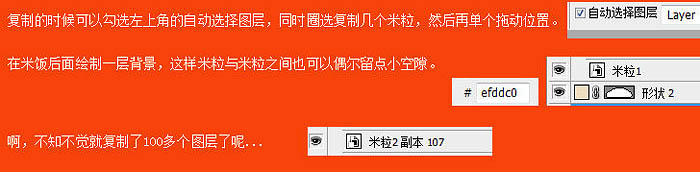
11、裝完了米飯,咋再把碗給修飾修飾。
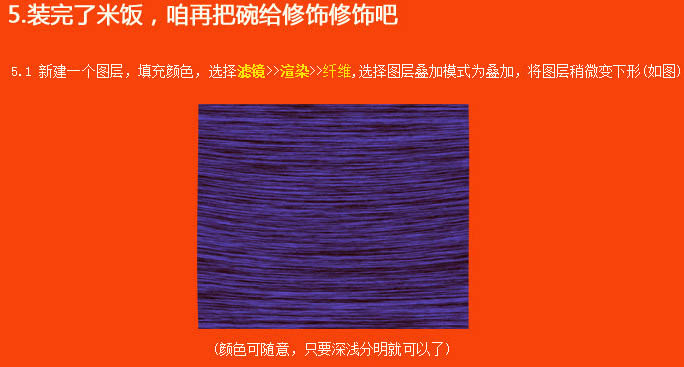
12、使用剪切蒙版,在碗與纖維圖層的中間按Alt鍵點擊一下就可以了。

13、在纖維圖層的上面新建圖層,使用剪切蒙版,並將圖層樣式改為“正片疊底”,繪制暗部。

14、在陰影圖層的上面新建圖層,使用剪切蒙版,並將圖層樣式改為“線性減淡”繪制反光。

15、用畫筆工具,調節好大小,繪制一個光點,將光點壓縮成光線。
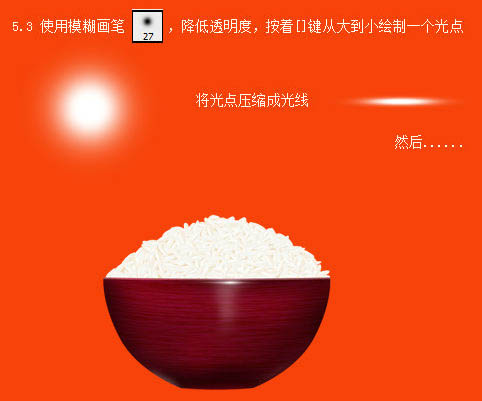
16、接下來我們為米飯繪制一層淡淡的陰影和高光。
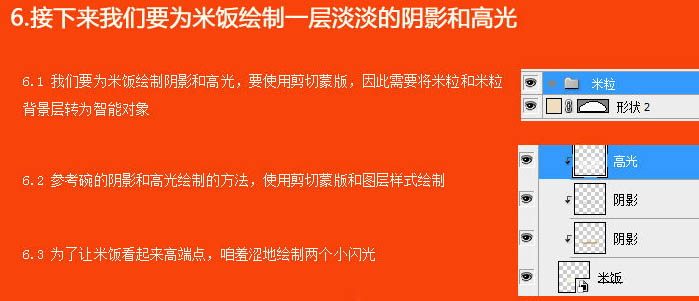

17、最後添加碗的陰影,用煙霧筆刷畫個煙,加上文字,完成最終效果。

注:更多精彩教程請關注三聯photoshop教程欄目,三聯PS群:339853166歡迎你的加入
ps入門教程排行
軟件知識推薦
相關文章
copyright © 萬盛學電腦網 all rights reserved



